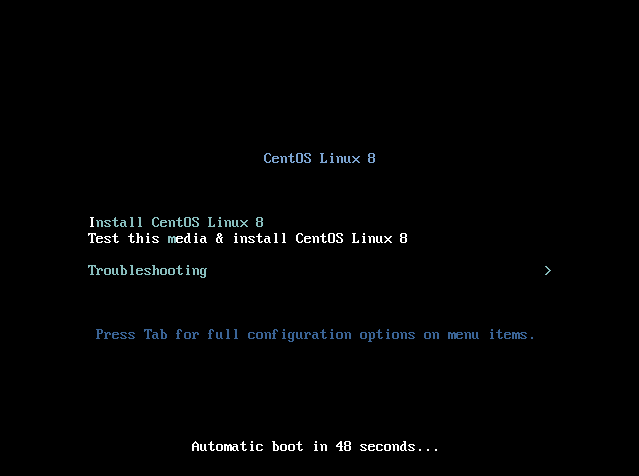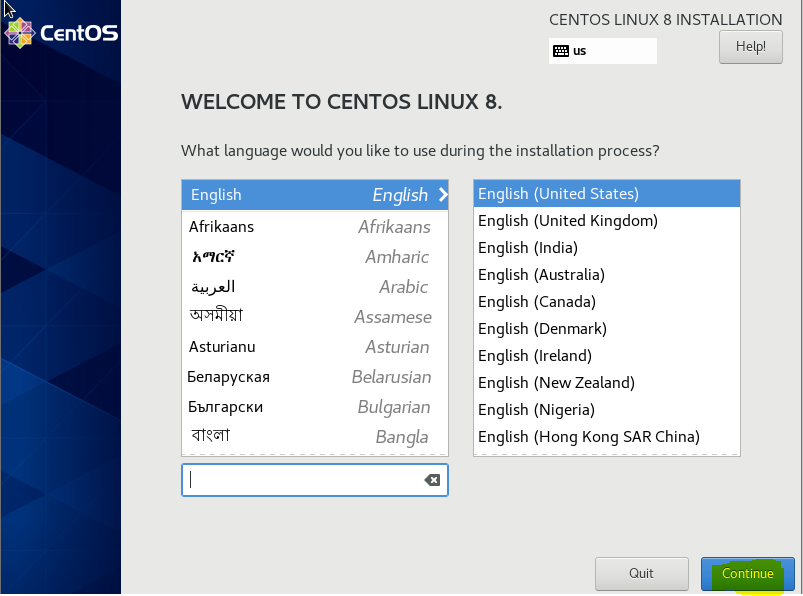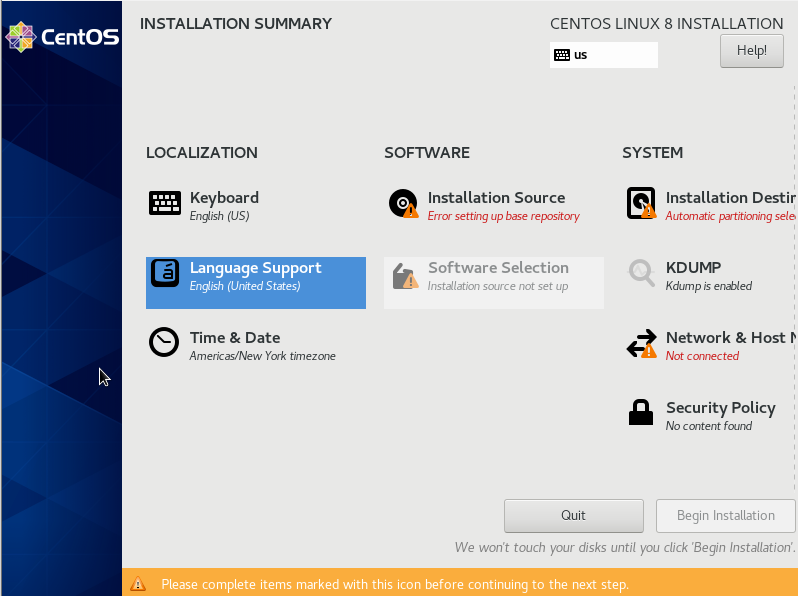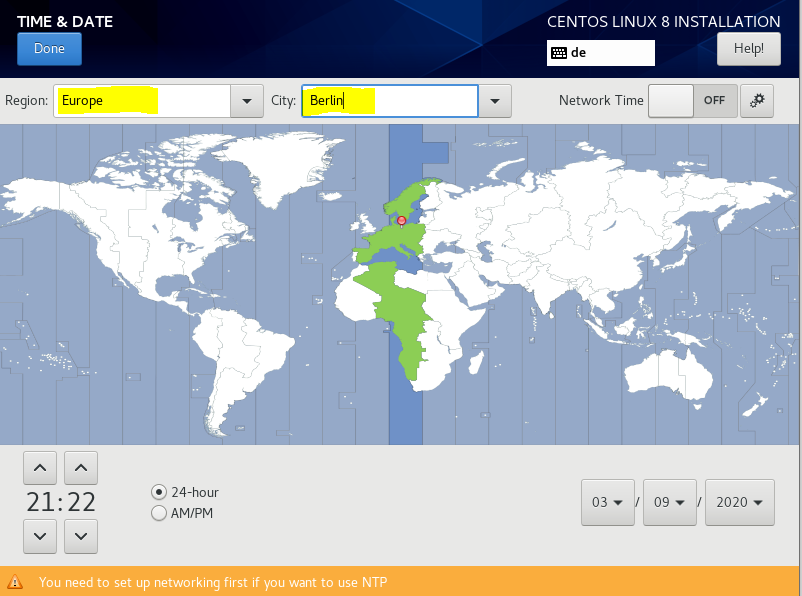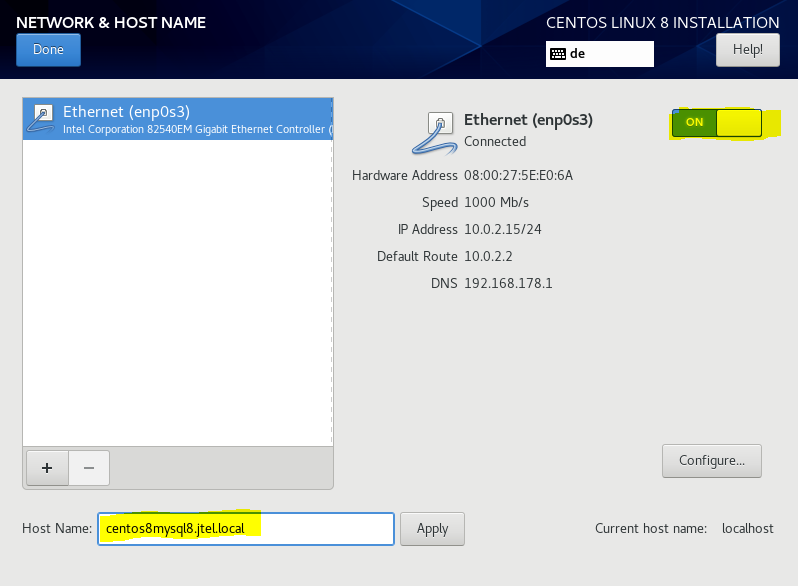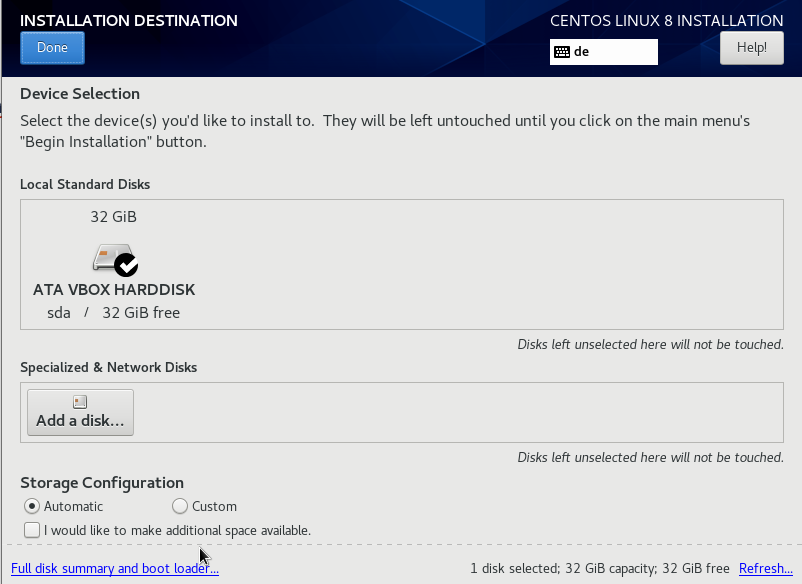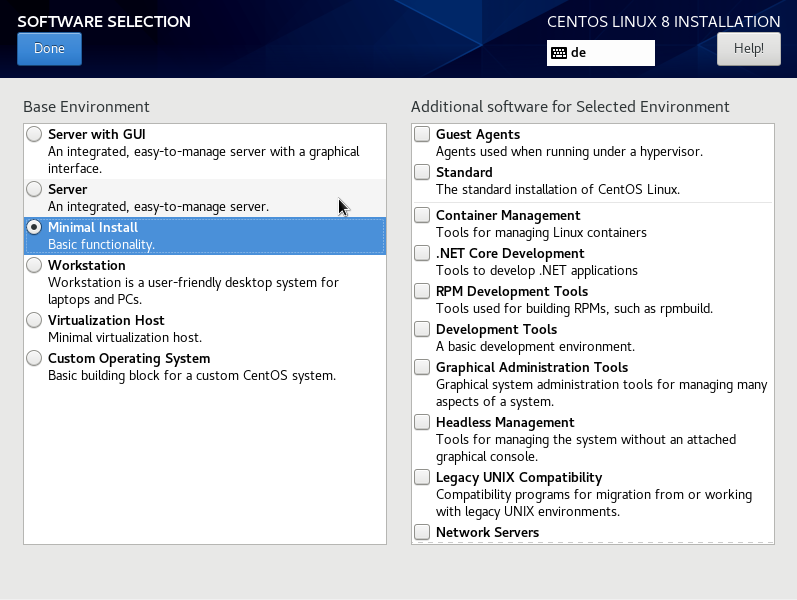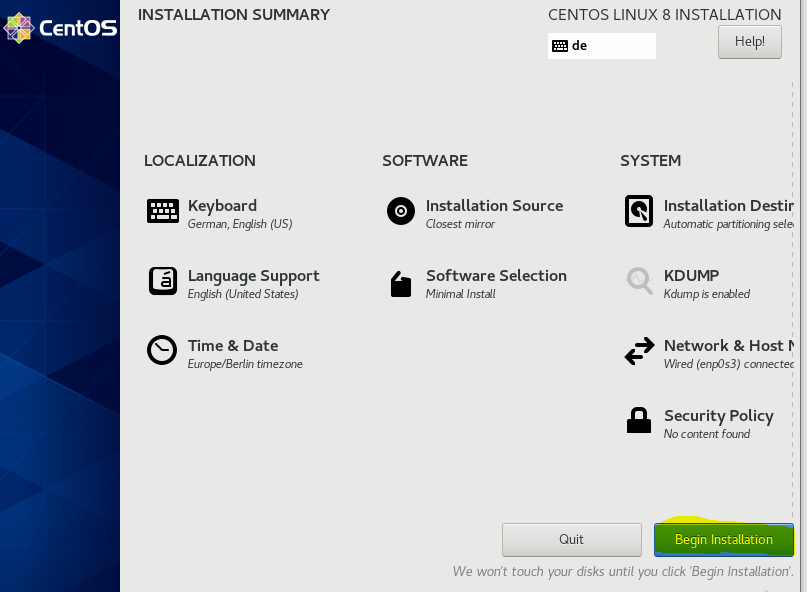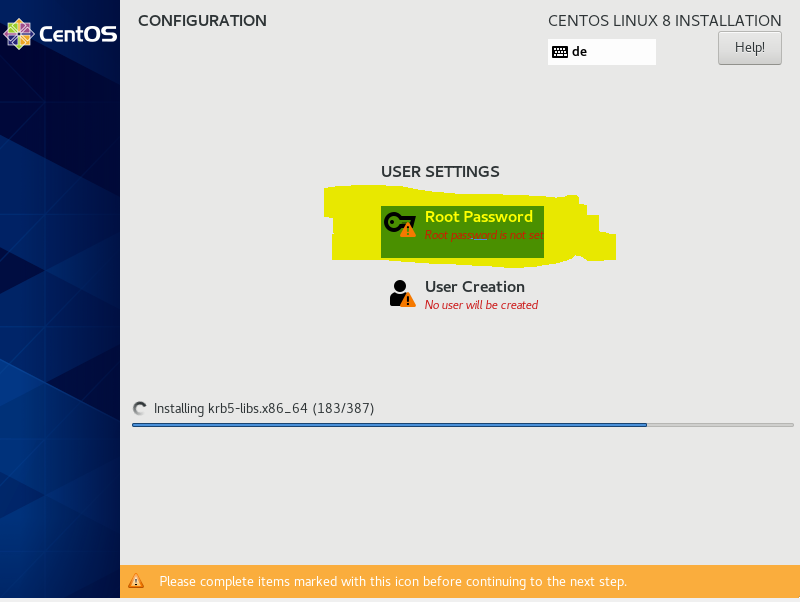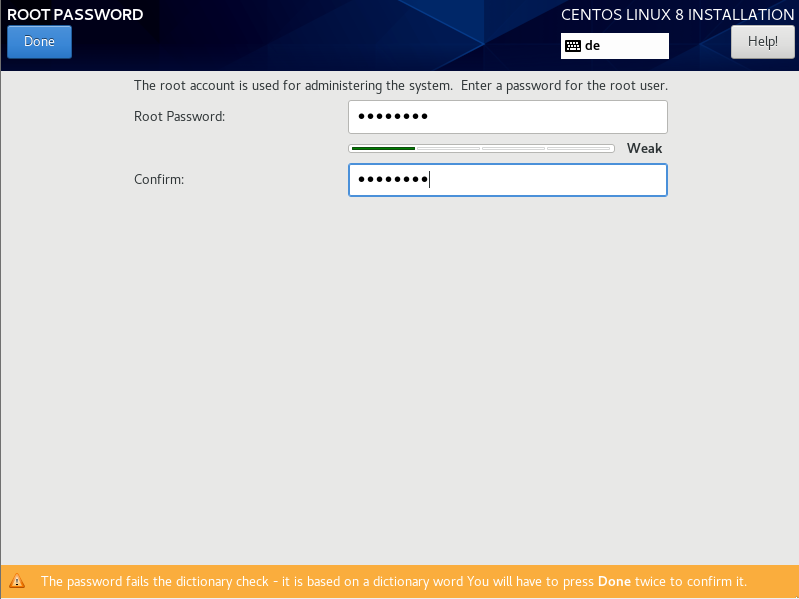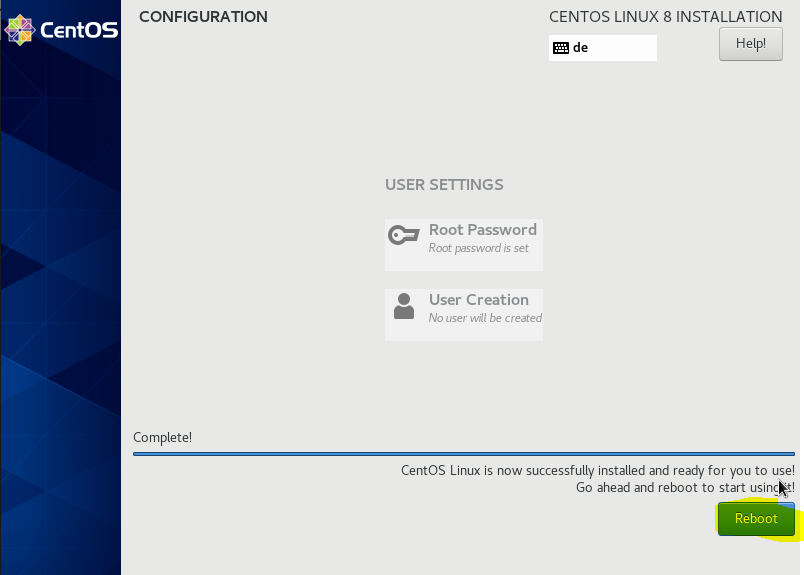...
| Sv translation | ||
|---|---|---|
| ||
Les étapes suivantes décrivent le processus d'installation de base. Fichier ISO Le fichier ISO pour l'installation de base peut être trouvé ici : https://cdn.jtel.de/downloads/ISOs/CentOS-8.1.1911-x86_64-boot.iso Enter the first option (Install CentOS Linux 8). Sur l'écran suivant, sélectionnez Continuer. Sur l'écran suivant, plusieurs éléments doivent être configurés. Configurez la disposition du clavier. Incluez d'abord la disposition de clavier la plus utilisée. Réglez la date et l'heure. Par exemple, pour l'Europe / Berlin. Se connecter au réseau et configurer le nom d'hôte Cet exemple montre une connexion DHCP. Vous devrez peut-être la configurer manuellement, si vous n'utilisez pas le DHCP. Remarque : si vous utilisez le DHCP, il est recommandé de faire une réservation. Une fois que vous êtes connecté au réseau, vous pouvez utiliser le ping d'une autre machine pour vérifier que celle-ci est bien connectée au réseau. Choisissez la destination de l'installation En général, vous n'aurez pas besoin de configurer quoi que ce soit de spécial ici. Sélection de logiciels Sélectionnez Installation minimale. Ne sélectionnez aucun paquet supplémentaire, ils seront tous ajoutés ultérieurement de manière contrôlée par l'installation de chaque rôle requis dans le système jtel. Commencer l'installation Lors de l'installation, définissez un mot de passe pour rootroot Redémarrer et vérifier si tout est OK Après l'installation de base, vous devriez être en mesure de vous connecter à la machine en utilisant root et le mot de passe que vous avez défini. Si le client installe le système d'exploitation, c'est à ce moment que les machines doivent être remises au chef de projet. N'installez pas d'autres paquets. Vous pouvez le faire une fois l'installation de jtel terminée - À VOS PROPRES RISQUES. |